Hraní her je mnohem zábavnější, když se do něj zapojíte se svými kamarády. Pokud si chcete užít společnou zábavu na konzoli Nintendo Switch, je nutné nejprve přidat přátele do svého seznamu kontaktů. Následující řádky vám ukážou, jak snadno posílat a přijímat pozvánky k přátelství na této platformě.
Jak si přidat kamarády na Nintendo Switch
Existují dvě základní metody, jak rozšířit svůj seznam přátel na Nintendo Switch. První možností je odeslat žádost o přátelství pomocí kódu přítele druhého hráče, nebo naopak, akceptovat žádost zaslanou vám. Další možností je vyhledávání přátel v lokální síti za použití technologie Bluetooth.
Po úspěšném přidání přátel je pro online hraní nutné, aby oba hráči měli aktivní předplatné Nintendo Switch Online.
Jak získat svůj kód přítele
Po dokončení úvodního nastavení konzole Nintendo Switch vám bude automaticky vygenerován unikátní, 12místný kód přítele. Tento kód začíná písmeny „SW“ a najdete ho na své profilové stránce nebo v pravém dolním rohu sekce „Přidat přítele“.
Profilovou stránku otevřete kliknutím na svůj avatar, který se nachází v levém horním rohu domovské obrazovky. Poté stačí stisknout tlačítko „A“ na pravém ovladači Joy-Con.
Pro přidání nového přítele budete potřebovat sdílet svůj kód s ostatními hráči, nebo naopak, získat kód od nich.
Nejprve přejděte na svůj profil v domovské nabídce a poté klikněte na záložku „Přidat přítele“.
Váš kód přítele, který se nachází v pravém dolním rohu, obvykle začíná znaky „SW“ a následuje 12 číslic.
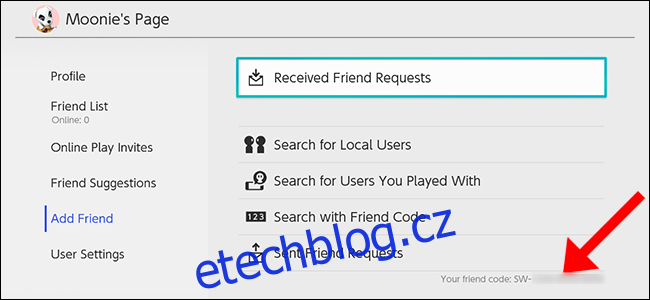
V této sekci můžete spravovat přijaté žádosti, vyhledávat lokální uživatele, odesílat žádosti za pomocí kódu přítele, nebo kontrolovat žádosti, které jste sami odeslali.
Přijímání žádostí o přátelství
Všechny žádosti, které vám byly zaslány, se zobrazí v nabídce „Přijaté žádosti o přátelství“. Můžete je buď přijmout, nebo odmítnout.
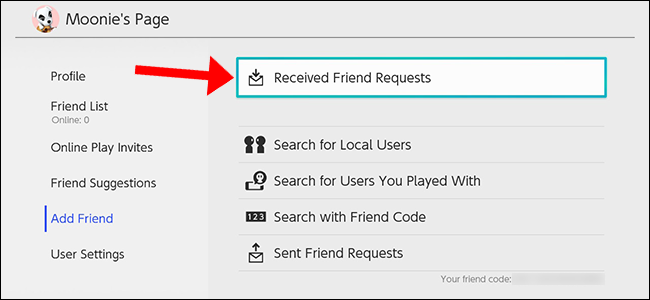
Odeslání žádosti o přátelství
Pokud znáte kód přítele, který chcete přidat, zadejte ho v sekci „Hledat pomocí kódu přítele“ v nabídce „Přidat přítele“.
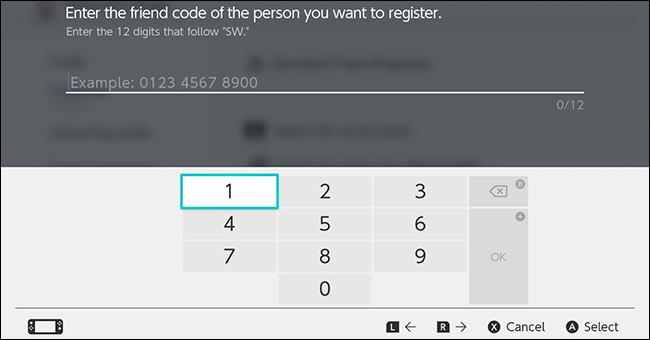
Zadejte 12místný kód a hráči bude odeslána žádost o přátelství. Stav odeslaných žádostí můžete zkontrolovat v sekci „Odeslané žádosti o přátelství“, která se nachází v nabídce „Hledat pomocí kódu přítele“.
Přidání přátel v lokální síti
Tato volba vám umožní vyměňovat si žádosti o přátelství s lidmi, kteří se nachází ve vaší blízkosti. Nepotřebujete k tomu připojení k internetu, protože se využívá bezdrátové technologie Bluetooth.
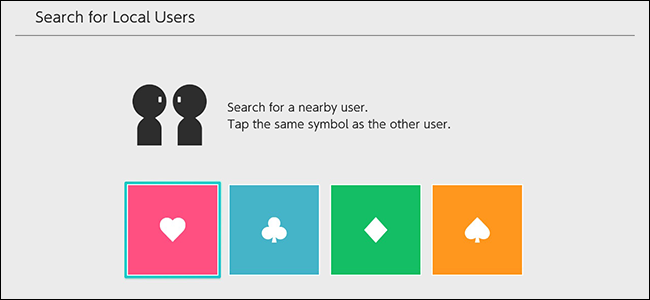
Pro vyhledávání lokálních přátel musíte mít aktivní Wi-Fi připojení. Pokud vaše konzole není připojena k internetu, žádost se dočasně uloží a automaticky odešle při příštím online připojení.
Přidání spoluhráčů
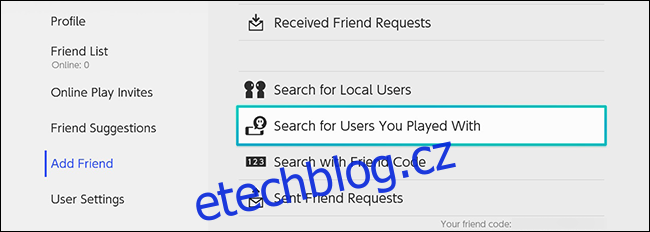
Některé online hry pro více hráčů vás spojí s náhodnými hráči, kterým můžete později poslat žádost o přátelství. V podnabídce „Přidat přítele“ vyberte „Vyhledat uživatele, se kterými jste hráli“ a pozvěte někoho, s kým jste se nedávno setkali.
Návrhy přátel
Vyberte „Návrhy přátel“ a posílejte žádosti o přátelství lidem, se kterými jste přáteli v aplikacích pro chytrá zařízení Nintendo, Wii U, Nintendo 3DS, na Facebooku nebo Twitteru.
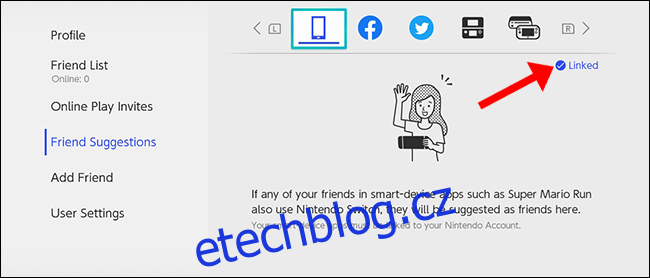
Než Nintendo Switch vyhledá přátele, je nutné propojit všechny vaše sociální sítě. K propojení účtu vyberte na ovladači Joy-Con tlačítko „L“ nebo „R“. Postupujte podle instrukcí na obrazovce.
Uživatelské nastavení Nintendo Switch
Pokud chcete vygenerovat nový kód přítele, spravovat seznam blokovaných uživatelů nebo odpojit propojené sociální sítě, můžete to udělat v podnabídce „Uživatelská nastavení“. Do této sekce se dostanete kliknutím na svůj avatar na domovské obrazovce.
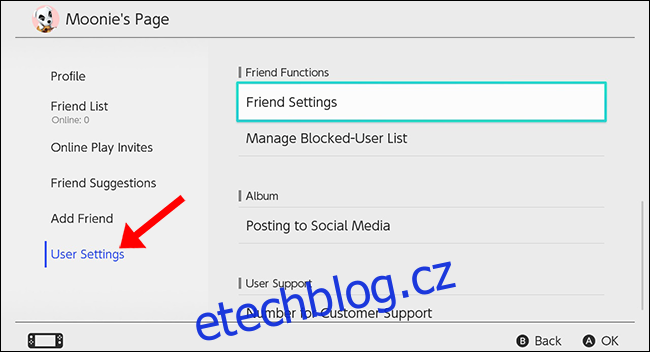
Zde můžete také spravovat svou přezdívku, ikonu, informace o účtu a nastavení eShopu.
Jakmile si přidáte své přátele, bude snazší se k nim připojovat ve hrách pro více hráčů a užívat si zábavu společně.